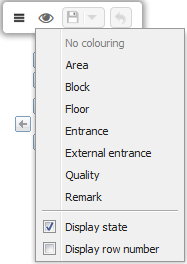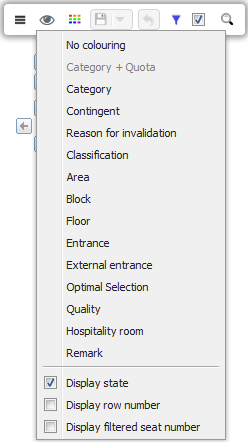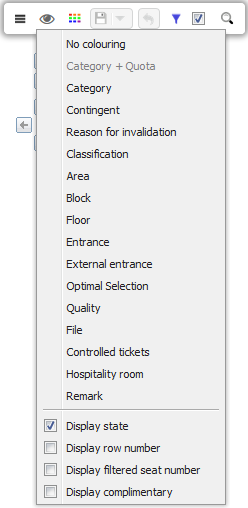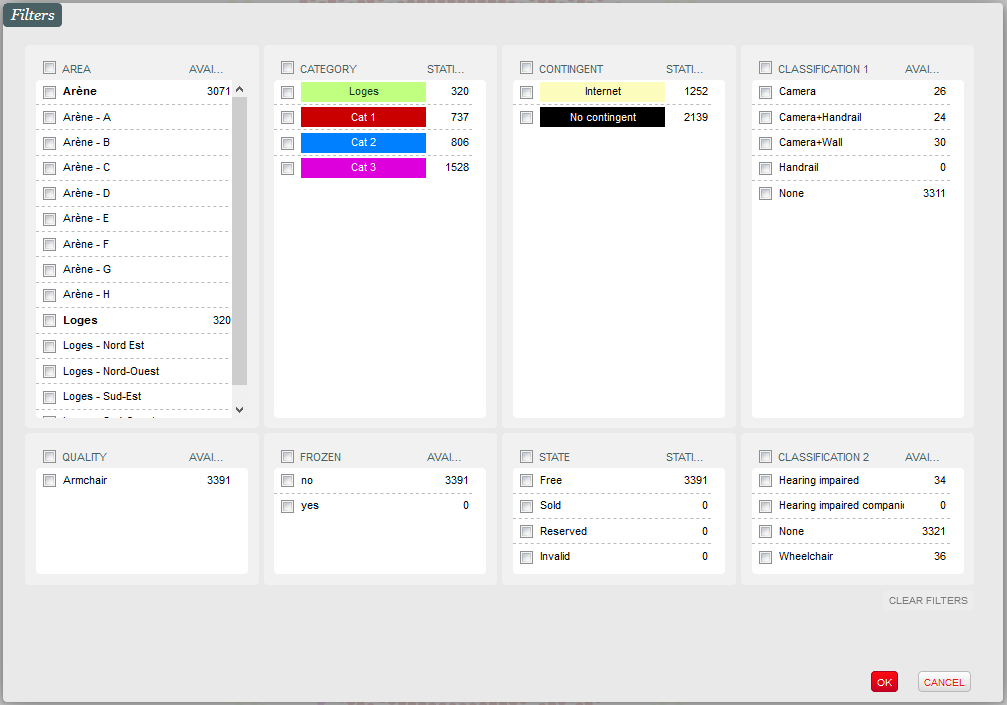We've added a new 'Display' button to the main toolbar which allows you to select from the available display options more easily. Now the toolbar contains all the viewing modes and display options including those introduced with Piz Bernina V3.
Viewing modes and display options
Physical configuration
Viewing mode
- No colouring: all seats are shown in grey.
- External entrance: the colour scheme will reflect the 'External entrance' attribute.
- Remark: seats with a comment attached are shown in colour.
Display option
- Display row number: this option will display both the seat and row number.
Logical configuration
Viewing mode
- Reason for invalidation: the colour scheme will reflect the 'Reason for invalidation' attribute.
- Classification: the colour scheme will reflect the combined attributes of 'Classification 1' and 'Classification 2'. A seat that has the same Classification 1 but not the same Classification 2 will have a different colour and vice versa.
Display option
- Display filtered seat number: this option displays the seat number of filtered seats. By default and for the sake of clarity, the seats themselves will no longer be displayed.
Sales configuration and sales
Viewing mode
The following viewing modes have been added:
- File: the colour scheme will reflect the file number of the sale or reservation.
Display option
- Display complimentary: this option identifies those seats which have been given away for free. In this case, the seat sale is marked with a square instead of a circle.
Note that from now on it is possible to configure an 'Optimal selection' during sales configuration.
Filters
Filters reflecting Classification (1 and 2) of the seats have been added to the logical and sales configuration modules
Un nouveau bouton "affichage" a été ajouté dans la barre d'outils principale afin de regrouper de manière plus claire l'ensemble des options d'affichage. La barre d'outils regroupe désormais les modes de visualisation et les options d'affichage existants ainsi que ceux introduits dans Piz Bernina V3.
Modes de visualisation et options d'affichage
Configuration physique
Mode de visualisation
- Aucune colorisation: l'ensemble des sièges est affiché en gris.
- Entrée externe: la colorisation se base sur l'attribut "entrée externe".
- Remarque: les sièges ayant une remarque sont colorés.
Option d'affichage
- Afficher le numéro de rangée: cette option permet d'afficher sur le siège le numéro de la rangée, en plus du numéro de siège.
Configuration logique
Mode de visualisation
- Cause d'invalidation: la colorisation se base sur l'attribut "cause d'invalidation".
- Classification: la colorisation se base sur la combinaison des attributs "classification1" et "classification2". Un siège ayant la même classification1 mais pas la même classification2 n'aura pas la même couleur, et inversement.
Option d'affichage
- Afficher le numéro des sièges filtrés: cette option permet d'afficher le numéro de siège des sièges filtrés. Par défaut, pour des raisons de clarté, ceux-ci ne sont désormais plus affichés.
Configuration vente et vente
Les modes de visualisation suivants ont été ajoutés:
- Dossier: la colorisation se base sur le numéro de dossier de la vente ou de la réservation.
Option d'affichage
- Afficher les "gratuités": cette option permet de mettre en évidence les sièges qui ont été vendus à un tarif "gratuit". La vente de ces sièges est symbolisée par un carré, au lieu du rond.
A noter qu'il est désormais possible de configurer la "sélection optimale" au niveau de la configuration vente.
Filtres
Des filtres se basant sur la classification (1 et 2) des sièges ont été ajoutés en configuration logique et en configuration vente.